Freemake Video Converter는 비디오 및 오디오 파일을 원하는 형식으로 변환하는 가장 인기 있는 선택 중 하나입니다. 이 도구를 사용하면 단일 응용 프로그램에서 비디오를 편집하고 변환할 수 있습니다. 디자인이 매우 매력적이며 다양한 포맷을 지원하며 초보자도 쉽게 사용할 수 있습니다. 하지만, Freemake는 더 이상 무료가 아닙니다.. 이것은 프로그램의 큰 한계에서 분명합니다. 항상 사용자에게 다른 기능의 잠금을 해제하고 출력 비디오에서 워터마크를 제거하기 위해 응용 프로그램을 구입하도록 요청합니다.
도구를 구입하지 않으면 변환 속도를 높일 수 없습니다. 그리고 동시에 많은 비디오를 변환하려는 경우 그렇게 하기까지 대기 시간이 매우 오래 걸립니다. 이러한 제한으로 인해 많은 사용자가 Freemake Video Converter에 대한 다른 대안을 선택하고 있습니다. (마찬가지로, 그것에 대해 걱정하는 사람들도 있습니다. 여부 Spotify 영원히 무료일 것이다 대안을 찾고 있습니다.)
따라서 이 기사에서는 6년 최고의 2019가지 Freemake Video Converter 대안에 대해 논의할 것입니다. 먼저 가장 권장되는 Freemake 대안을 제공합니다. DumpMedia 다음 섹션에서 비디오 변환기.
컨텐츠 가이드1 부. Freemake에 대한 가장 권장되는 대안2 부. Freemake 비디오 컨버터의 다른 5 가지 대안3 부분. 결론적으로
우리는 DumpMedia 비디오 컨버터 대안으로 Freemake 비디오 컨버터. DumpMedia 강력한 고속 올인원 오디오 및 비디오 변환기, 다운로더, 편집기 및 플레이어입니다. 모든 비디오 요구 사항을 충족하는 많은 기능을 갖춘 친숙한 인터페이스의 편리함을 즐기십시오. 이 소프트웨어는 다른 일반 비디오 형식과 함께 MPEG, 3GP, FLV, MKV, AVI, WMV, MOV, MP4를 포함한 다양한 형식을 지원합니다.
DumpMedia 또한 해상도를 높여 비디오 품질을 향상시킬 수 있습니다. SD에서 HD 해상도로 변환 그 반대. 멀티미디어 파일을 원하는 형식으로 변환하려면 먼저 소프트웨어를 다운로드하고 아래 단계를 따르십시오.
1 단계 : DumpMedia 신청
2 단계 : 애플리케이션에 오디오 또는 비디오 파일 추가
3 단계 : 원하는 출력 형식 및 대상 폴더 선택
4 단계 : 변환 프로세스 시작
다운로드 후 DumpMedia 설치 프로그램을 실행하려면 아래 단계에 따라 응용 프로그램을 시작하세요. Windows와 MacOS 운영 체제.
럭셔리 Win다우즈 사용자:
MacOS 사용자의 경우:
클릭 파일 추가 인터페이스의 왼쪽 상단 섹션에있는 버튼을 클릭하여 파일을 가져 오거나 기본 인터페이스로 직접 드래그 앤 드롭 할 수 있습니다.

찾아 보라. 모든 작업을 인터페이스의 오른쪽 상단 모서리에있는 텍스트. 원하는 출력 형식을 선택하십시오. 인터페이스 하단에서 검색 버튼을 클릭하고 컴퓨터에서 변환 된 파일의 원하는 대상 폴더를 찾습니다.
변환 버튼을 클릭하여 변환 시작 오디오 또는 비디오 파일의. 변환이 완료 될 때까지 기다리십시오.

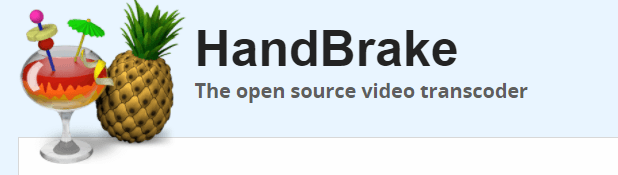
수동 브레이크 빠른 속도로 비디오 형식의 트랜스 코딩을 수행 할 수 있기 때문에 Freemake Video Converter를위한 최고의 대안 중 하나입니다. 이 도구를 사용하여 파일의 비디오 인코더를 변경할 수도 있습니다. 맞추다 비트 전송률 및 프레임 속도, 그리고 다른 것들. 게다가, HandBrake는 Mac에서 사용할 수 있습니다. Windows, Linux 버전. 아래는 HandBrake의 장단점입니다.
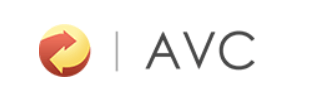
Any Video Converter는 비디오 변환을 위한 훌륭한 프로그램입니다. 갑자기 정지되는 Freemake와 달리 Any Video Converter는 빠르게 작동하고 우수한 품질의 비디오를 출력합니다. 그러나 초보자는 이 도구의 출력 형식 목록에서 원하는 프로필을 찾는 데 시간이 걸릴 수 있습니다. 게다가 Any Video Converter는 Windows와 Mac 버전. 아래는 Any Video Converter의 장단점입니다.
장점
단점
이 도구는 무료이며 강력한 비디오 변환기, 편집기 및 플레이어로 다음 버전이 제공됩니다. Windows 및 Mac 사용자. AIFF, MP4, MPEG, VOB 및 AVI를 포함한 다양한 입력 형식을 지원합니다.. 출력 형식의 경우 DV, AVI, QuickTime, MPEG-4, MPEG 및 TS 파일 형식으로 저장합니다. 다음은 장점과 단점입니다. MPEG Streamclip.
장점
단점
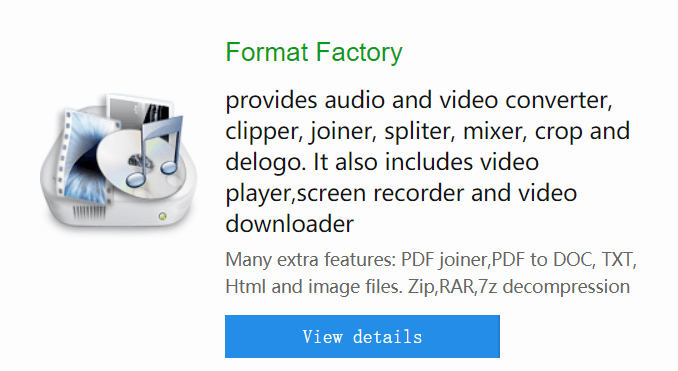
포맷 공장 무료이며 파일 변환을위한 여러 기능을 제공합니다. Freemake Video Converter의 탁월한 대안 인 Format Factory는 이미지, 오디오 및 비디오 형식을 쉽게 변경할 수있는 능력에 자부심을 가지고 있습니다. 그러나이 도구에는 Mac 및 Linux 버전이 없습니다. 다음은 Format Factory의 장점과 단점입니다.
장점
단점

이것은 오디오 또는 비디오 파일을 변환, 녹음 및 스트리밍하기위한 오픈 소스 명령 줄 도구입니다. 변환 프로세스에 명령 줄 만 사용하므로 GUI가있는 도구를 선호하는 사용자는 사용하기 어려울 수 있습니다. 는 FFmpeg. 따라서이 도구를 배우는 데 시간을 투자해야하지만이 도구를 사용하여이를 마스터하면 생산적인 결과를 얻을 수 있습니다. 다음은 FFmpeg의 장단점입니다.
장점
단점
약간의 정보를 위해, FFmpeg를 백그라운드 엔진으로 사용하는 무료 비디오 앱은 명령 줄용으로 생성 된 GUI가 시스템 리소스를 사용하기 때문에 변환 프로세스가 느립니다. 많은 비디오를 변환하는 경우 프로세스가 더 느려집니다.

웹에서 Freemake Video Converter 대안을 검색 할 때 많은 옵션을 찾을 수 있습니다. 그러나이 기사에서 최고의 Freemake Video Converter 대안에 대해 이미 논의했기 때문에 더 이상 하나를 찾는 번거 로움을 경험할 필요가 없습니다. 멀티미디어 파일을 다른 형식으로 변환하기 위해 위에 나열된 상위 6 개 대안 중에서 선택할 수 있습니다.
하지만 강력하고 사용하기 쉬운 비디오 변환기를 찾고 있다면 DumpMedia 비디오 컨버터는 완벽 할 것입니다. 이 기사에서 원하는 것을 찾을 수 있기를 바랍니다.
